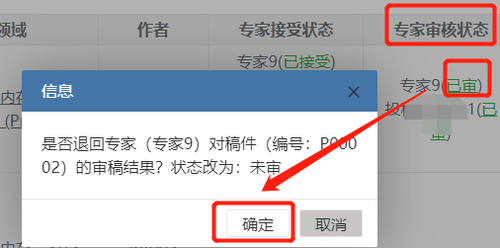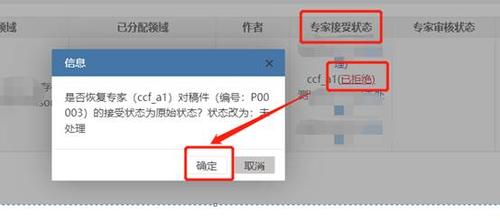会议系统投审稿常见问题解答
投审稿常见问题
前提:以下操作都是在投审稿管理页面进行(操作步骤:点击“会议开通-会议功能设置”,开启投审稿即“是否需要投稿”选择“是”,“是否使用外部投稿链接地址”选择“否”,之后再点击左侧菜单“投审稿管理”,进入投审稿管理页面)。
1. 会议先不启动报名,也不发布,可以先进行投稿、审稿吗?
【答】可以。会议不启动报名、会议不发布都不影响投审稿功能的使用。
2. 延迟投稿日期
【答】 在投审稿管理页面,点击“征稿设置-征稿基本设置”,修改论文投稿截止日期,保存即可。
3. 投审稿,怎么查看邮件是否发送成功?
【答】发送邮件后可以等2分钟左右,在“系统设置-邮件发送日志”页面查看。如果发送失败,2分钟左右会异步更新失败状态(发送成功的不会再更新)。
发送状态是根据阿里云发送状态异步更新,时间间隔为2分钟左右,如果发送邮件多时,可以再多等几分钟再查看发送结果。
4. 给某个专家分配了稿件,但专家反馈登录后能看到稿件,但看不到审核按钮
【答】是由于过了投稿日期导致,需要放开投稿截止时间(对应菜单:征稿设置-审稿基本设置)。
5. 给某个专家分配了稿件,但专家反馈登录后看不到分配的稿件
【答】出现原因,是由于投审稿新增专家时,和专家已有账号未关联上,导致新增了同名的专家账号。
可以两种方式操作:
(1)如果专家只审稿,不要求把审稿信息合并到他已有账号
专家可以从收到的邮件邀请函,点击确认审稿进入审稿页面。
(2)如果专家不仅审稿,还要求把审稿信息合并到他已有账号
a.取消分配给该专家的稿件(操作步骤:“分配管理-全文审核分配”页面,按专家名称搜索,单篇稿件进行取消分配)
b.“审稿专家管理-审稿专家管理”页面,删除这条错误信息记录
c.“审稿专家管理-备选池管理”页面,新增专家,导入他已有的会员信息记录
d.重新给该专家分配稿件(操作步骤:“分配管理-全文审核分配”页面,按稿件编号搜索,单篇稿件进行分配)。
6. 投递的稿件信息错误,投稿人是否可以撤稿,或者修改投稿信息?
【答】可以的,投稿已满足如下功能:
(1)投稿期内,投稿人可以随时修改,随时撤稿。
(2)过了投稿期,投稿人不能再修改稿件、不能再撤稿。
(3)或者在投稿期内,已经给稿件分配了专家,投稿人也不能再修改稿件、也不能再撤稿。如需要修改,只能PC主席修改(菜单:稿件查询页面,选择稿件,进行修改),或者先把稿件取消分配专家,之后投稿人自己修改稿件信息。
7. 已设置了上传最新修改稿,但是作者看到的稿件状态还是“审核中”,无法上传最终修改稿。
【答】要先做两步操作:
(1)开启上传最终修改稿,并设置截止时间(操作步骤:“征稿设置-审稿基本设置”,是否开启提交最终修改稿,选择:是)。
(2)发布审核结果(操作步骤:“审核结果管理-审核结果发送”,点击“发布审核结果”按钮)。
8. 投稿系统,可以上传的附件大小,最大支持20M,超过20M会报错。
【答】在“征稿设置-征稿基本设置”页面,文件大小不能超过20M。
9. 专家如何登录系统审稿?
【答】2选1:
(1)通过邮件邀请函,点击链接直接登录系统成功(最方便)。
(2)通过登录系统(账号+密码,或者手机号码+验证码)(系统链接地址:https://conf.ccf.org.cn),在“我的会议-我的审稿”里面查看。
10. 有地方给作者发送邮件吗,比如录用延期通知,我自定义了一个,想批量发邮件?
【答】有2个地方:
(1)“稿件查询”页面,选择稿件,点击“发送邮件”按钮:这边发送的“普通消息”类型的邮件,邮件模板可以切换,内容可以自定义。
(2)“审核结果管理-审核结果发送”页面,点击“全部发送审核结果”按钮:这边发送的是“审核结果”类型或者“普通消息”类型的邮件,邮件模板可以切换,内容可以自定义,只是按钮名称是“全部发送审核结果”。
11. 导入审稿人时,已经有些注册过咱们系统的,密码不会覆盖掉他们原来的密码吧?
【答】导入审稿人:
(1)如果账号(邮箱、或者手机号码)和系统里面的账号匹配,则直接导入成功,不会覆盖原来的密码。
(2)如果账号(邮箱、或者手机号码)在系统里面不存在,则会按照提供的信息新注册一个账号。
12. 发布审核结果、发送审核结果,区别是什么?
【答】
(1)发布审核结果:发布后,投稿人登录系统,在“我的会议-我的投稿”页面,能看到PC主席或者专家的审稿意见。如需要上传最终修改稿,需要先发布审核结果,才能上传最终修改稿。
(2)发送审核结果:是给投稿人或者作者发送审稿结果邮件。
13. “审核结果管理-分配结果统计”,全部发送邮件限制条件
【答】全部发送邮件:是给所有查询出来的数据发送邮件(支持分页)。
14. 如果我们想给某一个审稿人分配多个文章,是否可以批量处理?还是说必须一个一个文章选这个审稿人?
【答】目前系统没这个功能,只能一篇稿件一篇稿件的选择。目前系统只有“自动分配”是批量的,其它的分配都是按稿件单独分配。
15. 专家提交审稿后,发现提交错误,想重新审稿
【答】只能PC主席操作,PC主席可以退回该已审稿件让专家重审,操作步骤:
PC主席点击“审核管理-全文审核管理”页面,搜索该稿件,点击专家审核状态列对应的专家姓名,点击“已审”,弹出对话框,点击确认,稿件退回成功。参考截图如下:
16. 专家误点击了“拒绝”,但其实是想接受稿件,想撤回怎么操作?
【答】只能PC主席操作,PC主席可以恢复稿件为最初状态,等待专家重新接受稿件,操作步骤:
PC主席点击“审核管理-全文审核管理”页面,搜索该稿件,点击专家接受状态列,该专家对应的状态“已拒绝”,弹出对话框,确认,稿件状态恢复成功,专家可以重新接受该稿件。参考截图如下:
17. 自己配置邮件模板
【答】所有的邮件模板,都可以在“系统设置-邮件模板”页面进行管理。
新增的邮件模板需要启用才有效。【会议名称】这种写法属于宏定义,邮件发送前,会替换每个宏定义的内容,再发送邮件。
邮件标题只能识别【会议名称】这个宏定义。
18. 要替换审核专家怎么弄?例如:把审稿专家A换成审稿专家B
【答】目前不支持批量替换,只能手工每篇稿件 分配、取消分配
(1)添加专家,设置为审稿专家,并且为专家分配领域;
(2)把原来专家已分配的稿件单独手工分配给新专家 (操作步骤:“分配管理-全文审核分配”,搜索原来专家姓名,每篇稿件点击“分配”)
(3)把原来专家已分配的稿件单独取消(操作步骤:“分配管理-全文审核分配”,搜索原来专家姓名,每篇稿件点击“取消分配”)。
19. 单独给某一个专家发送邀请函,操作步骤
【答】“分配管理-全文审核分配”页面
(1) 搜索要发送的专家姓名,搜索出多篇稿件;
(2) 把稿件全选后,点击“发送邀请函”;
(3) 打开的对话框页面,选择要发送的邮件模板(可以先预览看是否正确),选择要发送的专家,点击“发送”;
(4) 稍后在“系统设置-邮件发送日志”菜单,可以查看发送结果是否成功。
 返回首页
返回首页